
Rectangle [사각형] 도구
스케치업의 Rectangle [사각형] 도구는 말그대로 사각형을 그리는 도구입니다. 선을 통해 사각형을 만들려면 라인을 4개를 그려야하지만 Rectangle 툴을 사용하면 한번에 사각형을 그릴 수 있습니다.
도구의 아이콘은 아래와 같이 생겼습니다.

Rectangle [사각형] 도구 사용방법
도구의 아이콘을 클릭하거나 단축키 R을 눌러 툴을 시작할 수 있습니다.
사용 방법1
- 정확한 사이즈를 입력하지 않고 마우스 만을 이용하여 적당한 크기의 사각형을 만드는 방법입니다.
1. 아이콘 클릭 또는 단축키 R 누르기
2. 시작점 마우스 왼쪽 버튼 클릭 ( 드래그X )
3. 원하는 위치로 마우스 이동
4. 마우스 왼쪽 버튼 클릭
5. 사각형 생성 완료



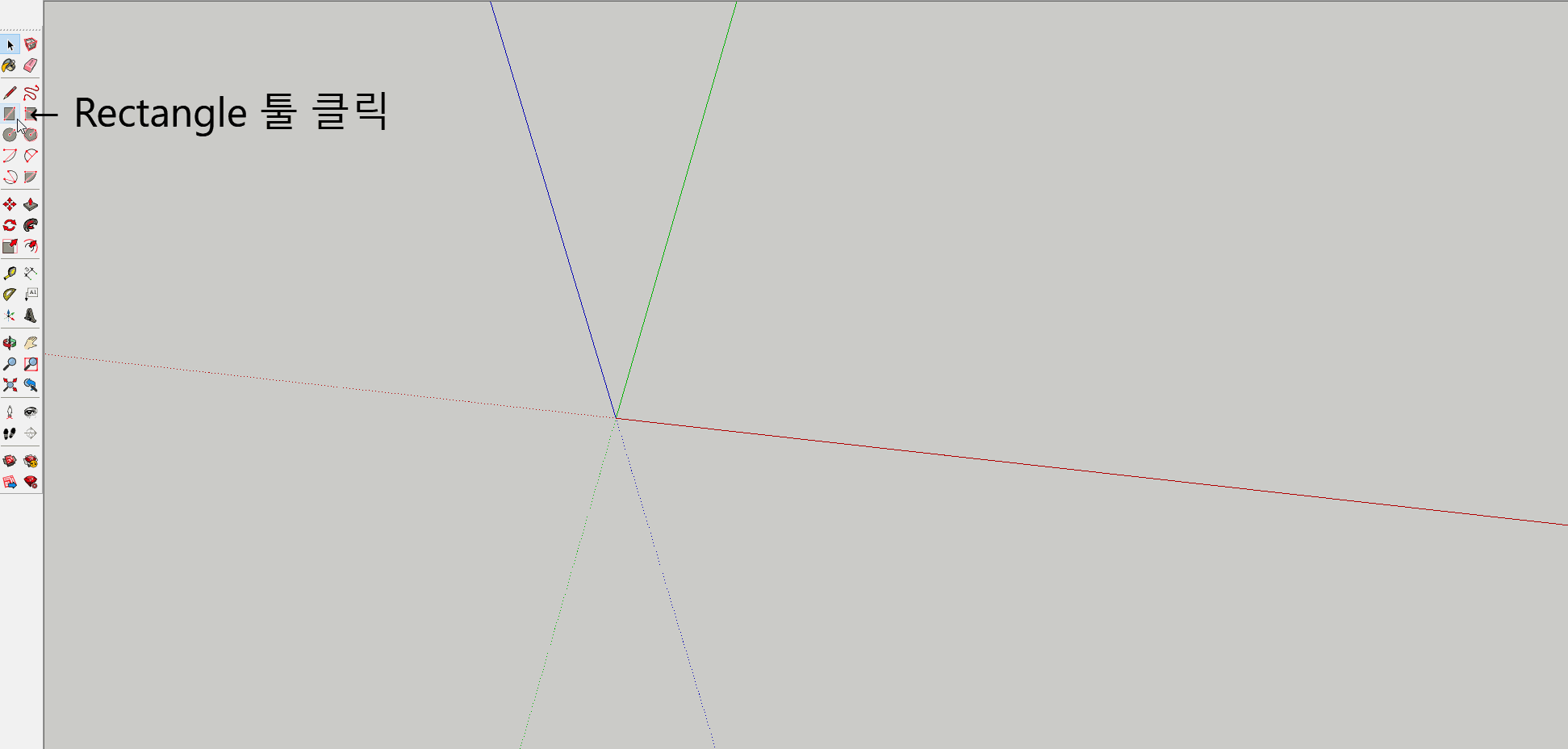
사용 방법2
- 정확한 사이즈를 입력하여 사각형을 만드는 방법입니다. 원하는 사이즈가 있을때 사용하는 방법입니다.
1. 아이콘 클릭 또는 단축키 R 누르기
2. 시작점 마우스 왼쪽 버튼 클릭 ( 드래그X )
3. 원하는 위치로 마우스 이동
4. 이동 후 마우스에서 손을 떼고 키보드의 숫자키패드를 이용하여 숫자입력
5. 가로크기,세로크기 (띄어쓰기 x, 컴마 필수 입력 ) [ex. 1000,500]
6. 키보드 엔터키 누르기
7. 사각형 생성 완료

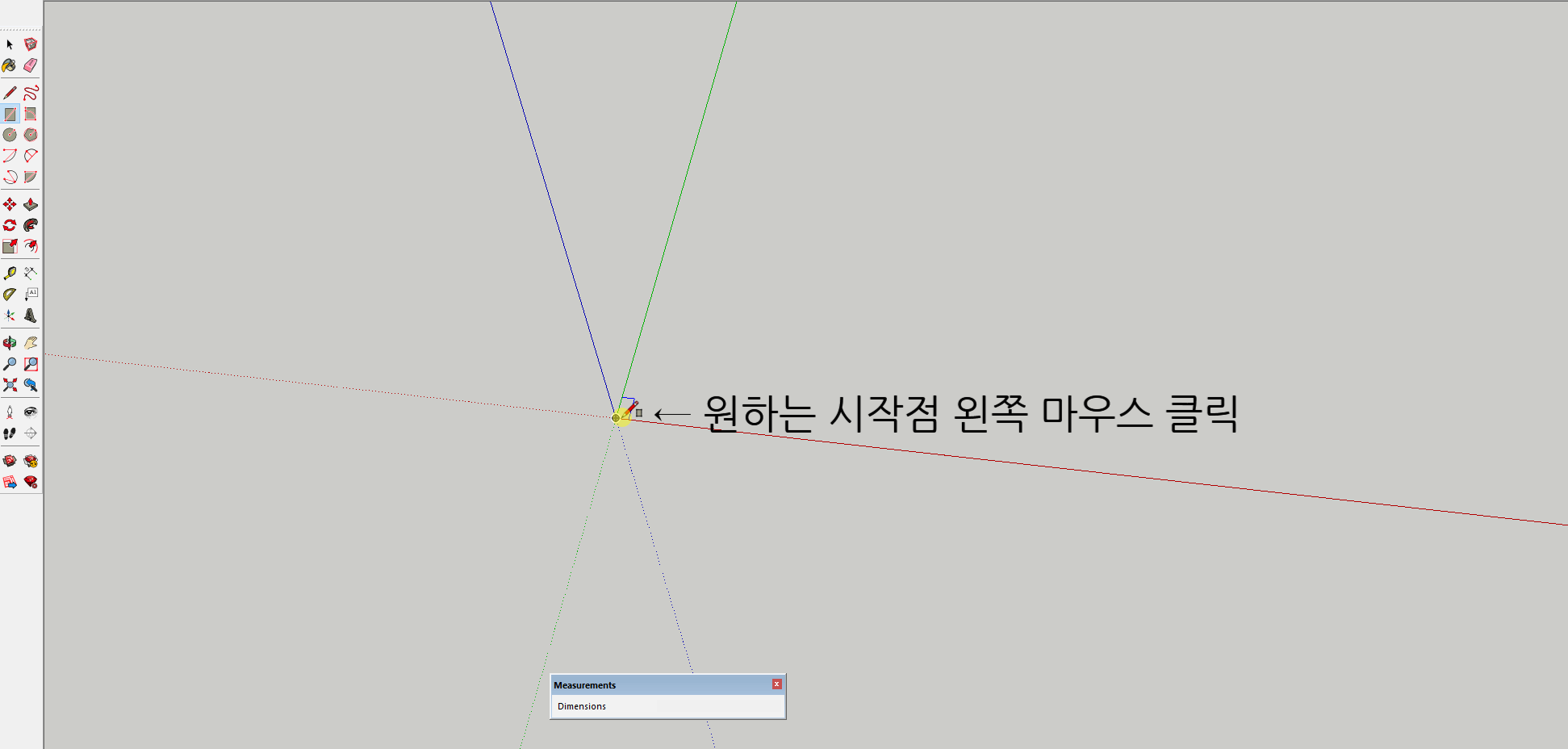
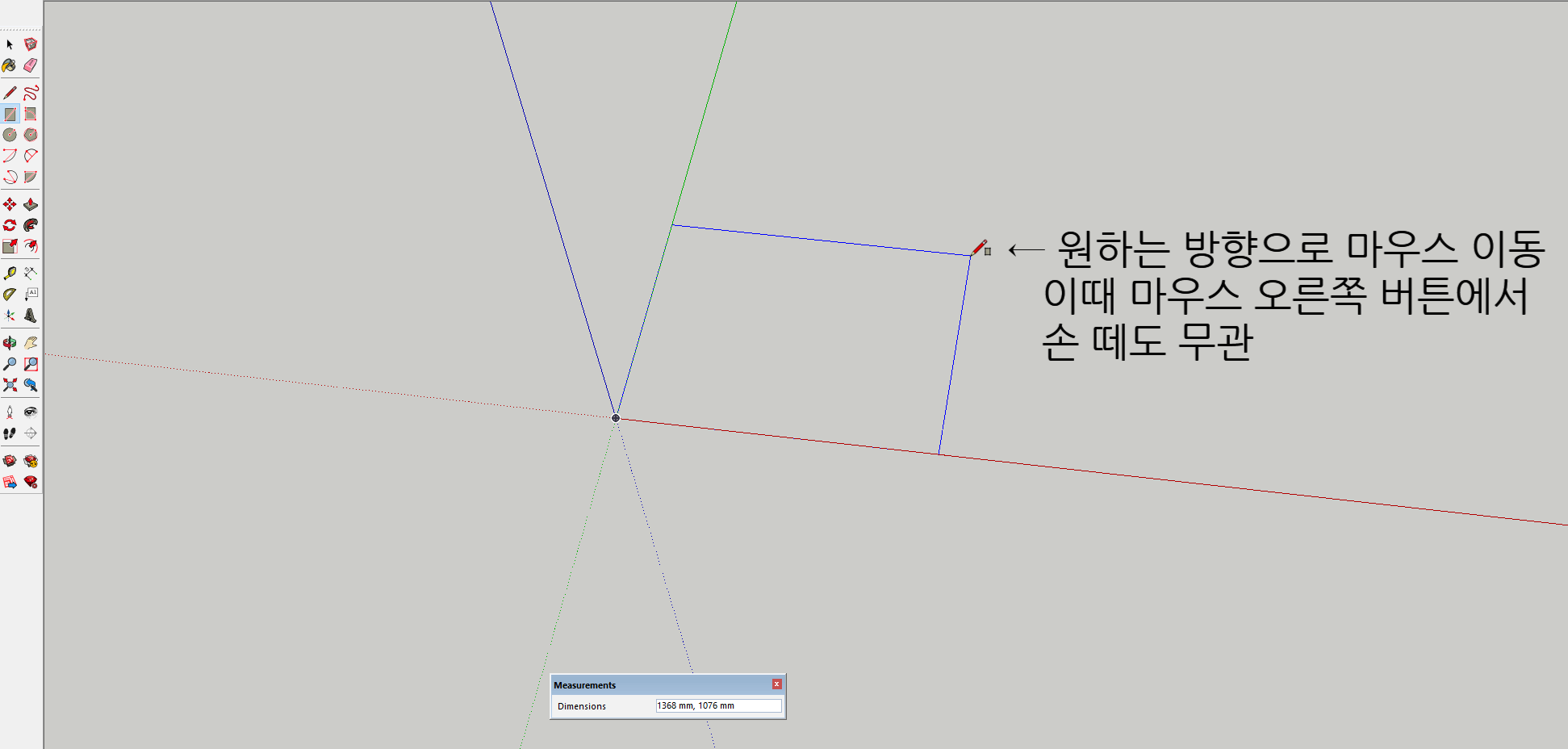



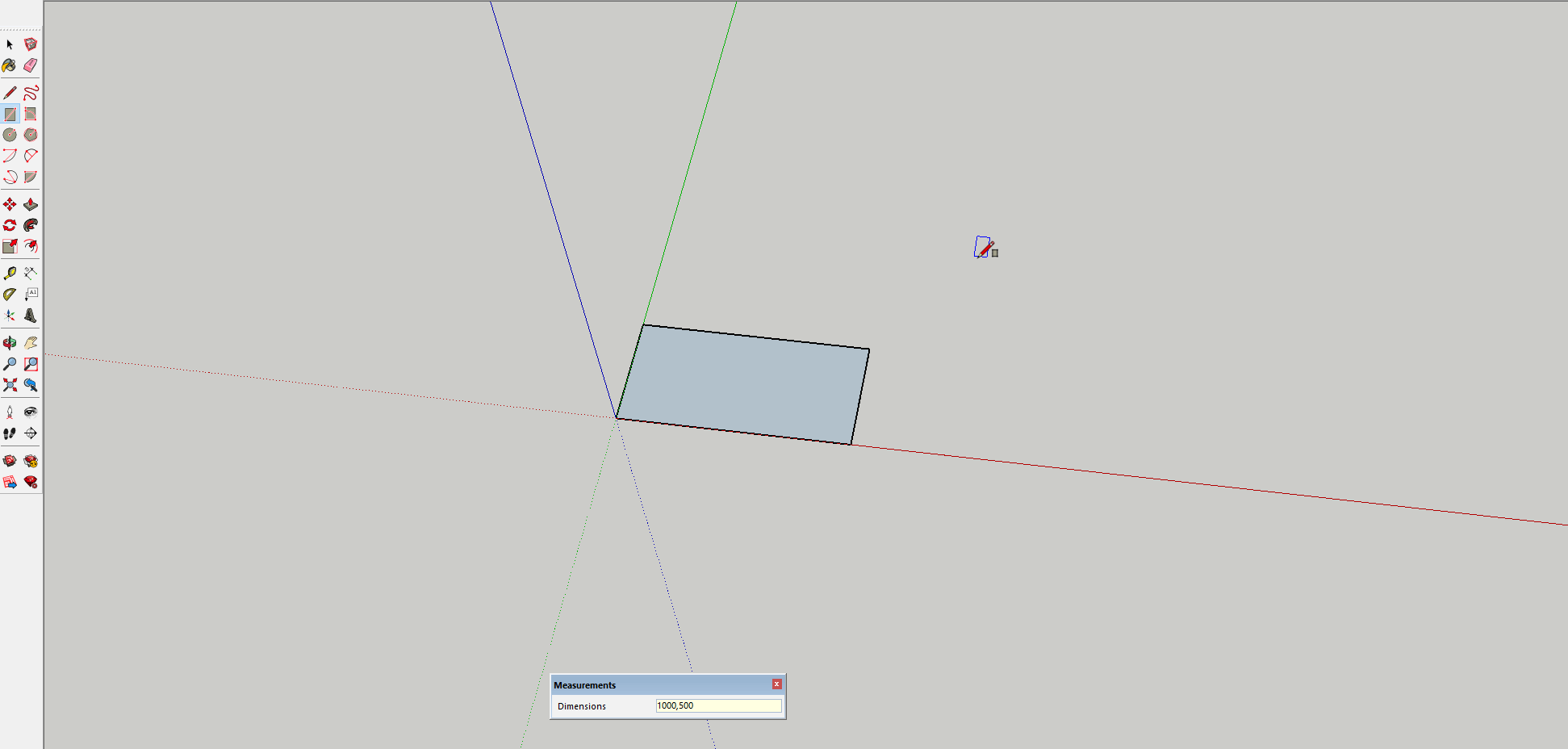
사용 방법3
- 사용방법3은 만들어진 사각형을 수정하거나 혹은 이미지에서 적당한 사이즈를 알 수 없을때 계속해서 수정해가면서 사이즈를 맞춰보기 위한 방법입니다. 사이즈 수정 후에도 다른 아이콘을 클릭하기 전까지 계속해서 수정을 할 수 있습니다.
1. 아이콘 클릭 또는 단축키 R 누르기
2. 시작점 마우스 왼쪽 버튼 클릭 ( 드래그X )
3. 원하는 위치로 마우스 이동 후 마우스 왼쪽 버튼 클릭 (사이즈 지정x)
4. 클릭 후 마우스에서 손을 떼고 키보드의 숫자키패드를 이용하여 숫자입력
5. 가로크기,세로크기 (띄어쓰기 x, 컴마 필수 입력 ) [ex. 1000,500]
6. 키보드 엔터키
7. 사이즈 수정완료
- 지속적인 사이즈 수정 가능하지만 다른 도구 아이콘을 클릭하면 수정이 불가해집니다.
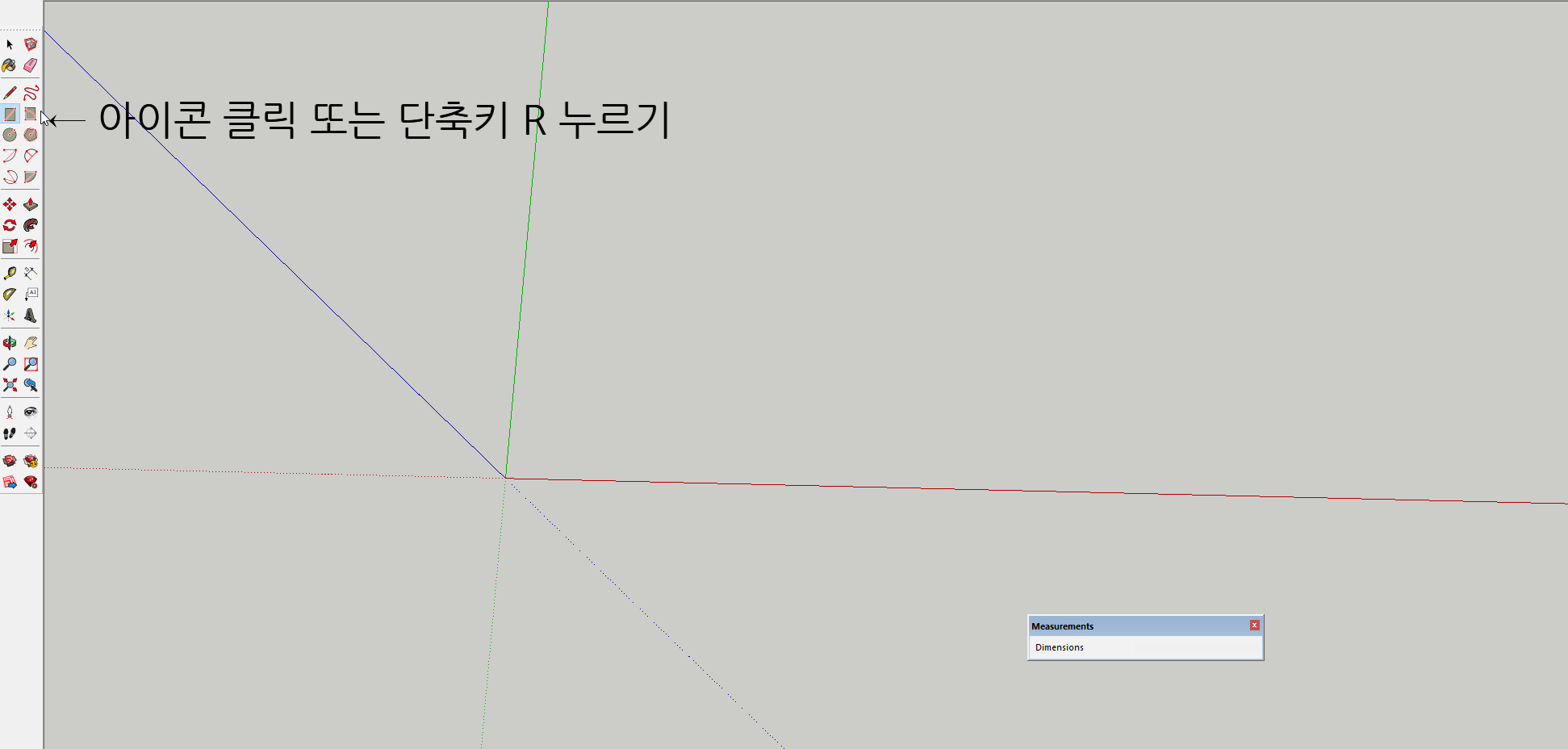






사용방법 영상
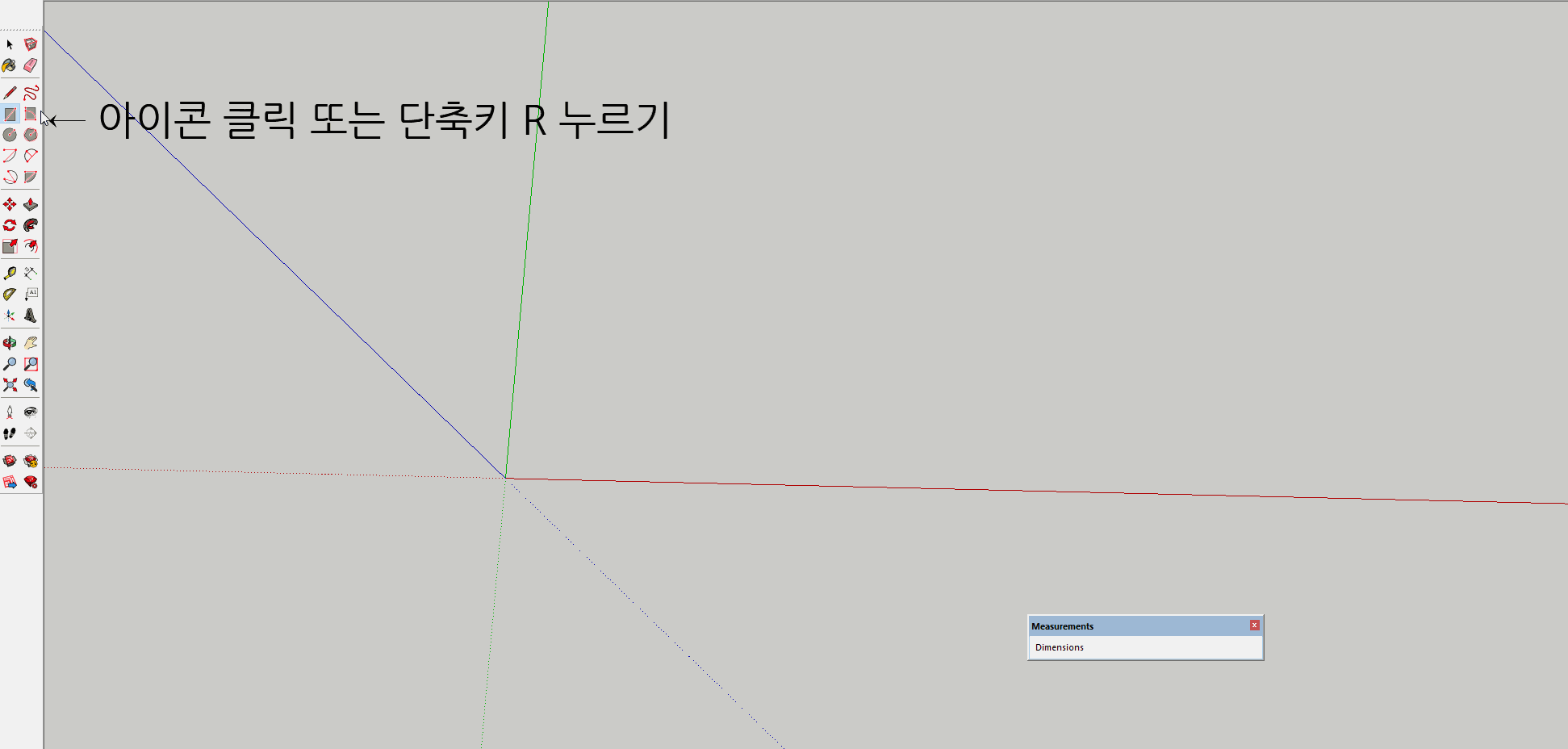

Rectangle [사각형] 도구 꿀팁
사각형 도구는 시작점을 사각형의 모서리가 아닌 사각형의 중심에서 부터 시작 할 수 있습니다.
이를통해 원하는 위치를 중심으로 하는 사각형을 손쉽게 그릴 수 있습니다.
시작점 바꾸기 방법
- 일반적으로 모서리 부터 시작하는 사각형 도구의 시작점을 중간 점에서 시작하도록 바꿀 수 있습니다. 시작점을 바꾸는 방법은 아이콘을 클릭하고 키보드의 ctrl 키를 누르면 마우스 커서에 보이는 시작점이 모서리에서 중심으로 바뀌는 것을 알 수 있습니다.
1. Rectangle 아이콘 클릭 또는 단축키 R 누르기
2. 키보드 ctrl 버튼 누르기
3. 원하는 위치 시작점 지정
4. 클릭 후 마우스에서 손을 떼고 키보드의 숫자키패드를 이용하여 숫자입력
5. 가로크기,세로크기 (띄어쓰기 x, 컴마 필수 입력 ) [ex. 1000,500]
6. 키보드 엔터키




사용방법 영상
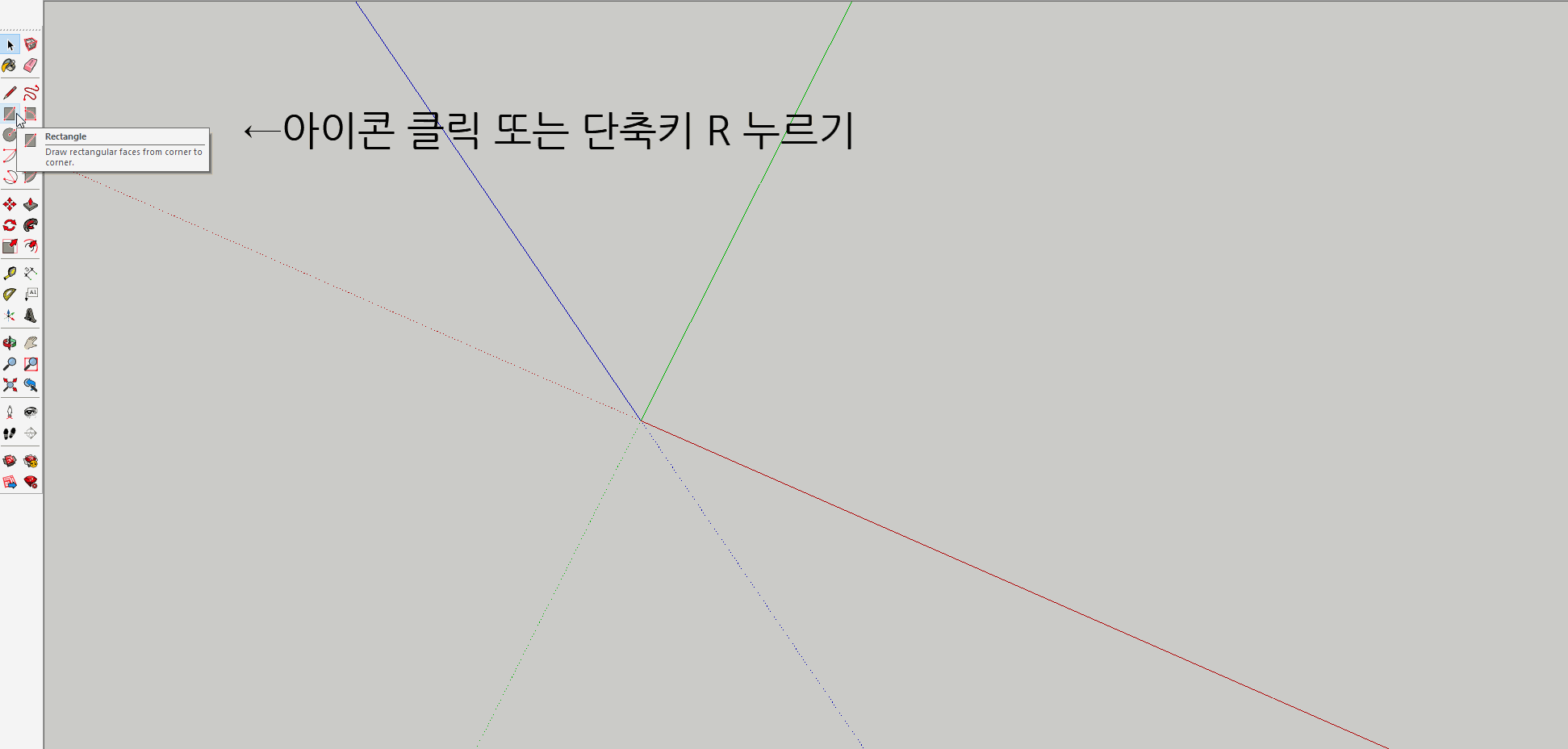
Rectangle [사각형] 도구 예제
Rectangle 도구와 Push Pull 도구를 활용하여 의자만들기 예제를 준비했습니다. 아래에 링크로 들어가시면 예제를 확인 하실 수 있습니다. 차근차근 따라하실 수 있도록 거의 모든과정을 보여드리니 겁먹지 마시고 예제를 통해 도구 사용법에 익숙해지시길 바랍니다. 그리고 꼭 단축키를 사용하시어 단축키 활용에도 익숙해지셔요 :)))
스케치업 Rectangle [사각형] 도구 예제 - 의자 만들기
Rectangle [사각형] 도구 스케치업의 Rectangle [사각형] 도구는 도구의 이름에서 알 수 있듯 사각형을 그리는 도구입니다. 선을 통해 사각형을 그리려면 선을 4개를 그려야하지만 Rectangle 도구를 사용
obsession.betterthangood-life.com
'스케치업 > 스케치업 도구' 카테고리의 다른 글
| 스케치업 무료 루비 Solid Inspector2 I 설치방법 및 사용법 ( Solid tools 안될때 ) (0) | 2023.04.05 |
|---|---|
| 스케치업 Rectangle [사각형] 도구 예제 - 의자 만들기 (0) | 2023.03.30 |
| 스케치업 툴바 아이콘 작게 만들기 (0) | 2023.03.24 |
| 스케치업 Follow me (선 따라가기) 툴 사용법 및 꿀팁 (Ruby 사용x) (0) | 2023.03.21 |




댓글